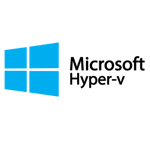Type Cover Surface Pro 3 funktioniert nicht mehr
Plötzlich ging bei mir der Type Cover auf Surface Pro 3 nicht mehr. Auch das mehrmalige neustarten, aus- und andocken brachten nichts. Treiber Updates gab es auch nicht. Für mich hilf dann folgendes aus Microsoft Forum:
- Schritt 1: Halten Sie die Netztaste an Ihrem Surface-Gerät 30 Sekunden lang gedrückt, und lassen Sie sie dann los.
- Schritt 2: Halten Sie die Lauter-Taste und die Netztaste mindestens 15 Sekunden lang gleichzeitig gedrückt, und lassen Sie sie dann wieder los. Auf dem Bildschirm wird vielleicht kurz das Surface-Logo angezeigt. Halten Sie die Tasten aber dennoch mindestens 15 Sekunden lang gedrückt.
- Schritt 3: Warten Sie nach dem Loslassen der Tasten 10 Sekunden.
- Schritt 4: Drücken Sie die Netztaste, und lassen Sie sie los, um Ihr Surface wieder einzuschalten.
- Das Type Cover läuft dann normalerweise wieder.
Quelle: Microsoft Community